视频剪辑高手合并视频文件的操作方法
 Ari 发布于2020-08-27 阅读(0)
Ari 发布于2020-08-27 阅读(0)
扫一扫,手机访问
视频剪辑高手怎么合并视频文件?视频剪辑高手是一款为用户提供了视频剪辑功能的视频处理工具,通过这款工具用户能够轻松的剪辑电脑中的视频文件,接下来正软小编将带大家一起学习,希望大家喜欢。
视频剪辑高手合并视频文件的操作方法
同时除了剪辑功能之外还有批量转换、批量合并视频的功能,很多用户剪切好需要的视频片段之后都会用到视频合并这个操作,这样的话使用视频剪辑高手这款软件也是可以进行视频合并的,那么接下来小编就跟大家分享一下使用这款软件合并多个视频文件的方法吧,感兴趣的朋友不妨一起来看看这篇教程,希望这篇教程能够对大家有所帮助。
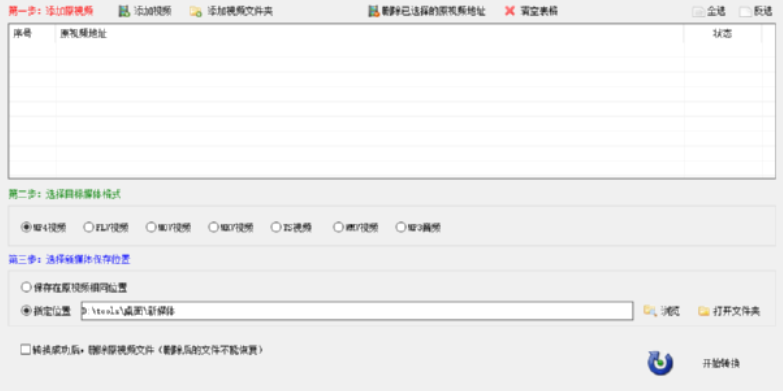
1.首先第一步我们打开软件之后在软件的主界面中切换到合并视频功能界面,然后分别点击两个添加原视频模块中的添加视频按钮。
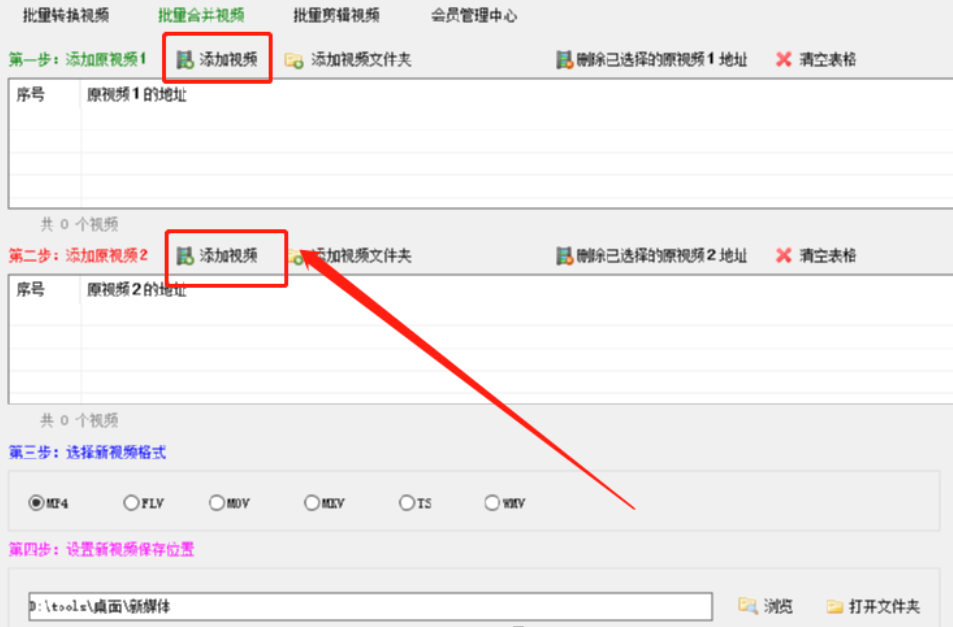
2.点击添加视频按钮之后就可以打开选择文件的界面,选择自己想要合并的视频文件进行合并操作了。
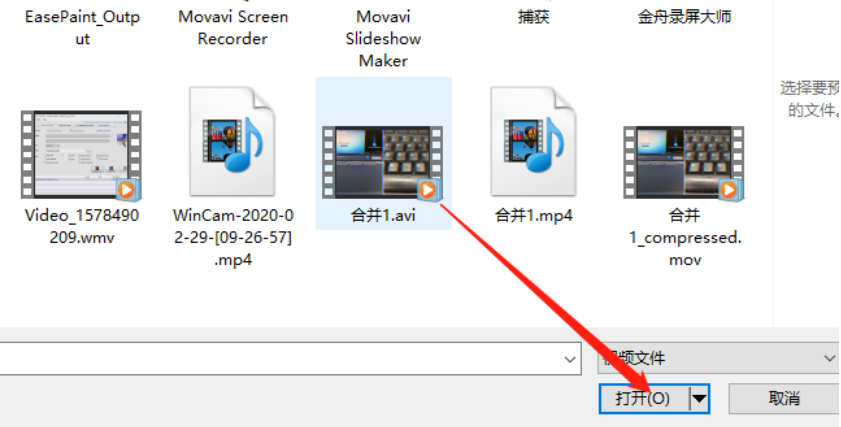
3.要合并的视频文件全部选择完毕之后,我们就可以在下一步操作中选择合并之后的视频输出格式了,一般是MP4格式,有特殊需求的用户选择想要的指定格式即可。
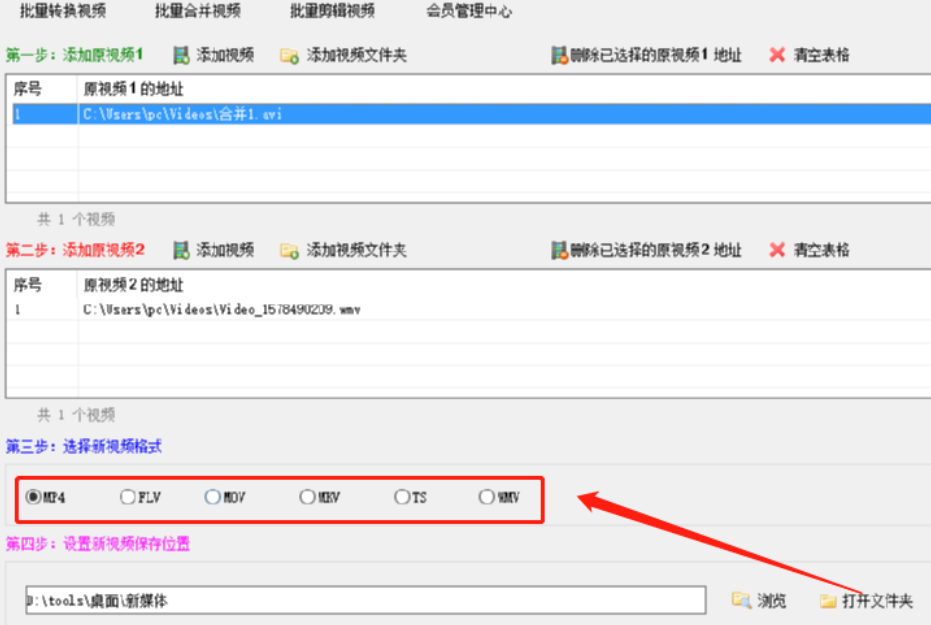
4.等到输出格式选择完成之后,下一步点击界面中的浏览按钮可以自定义文件合并之后的输出储存位置,这样方便用户查找文件。
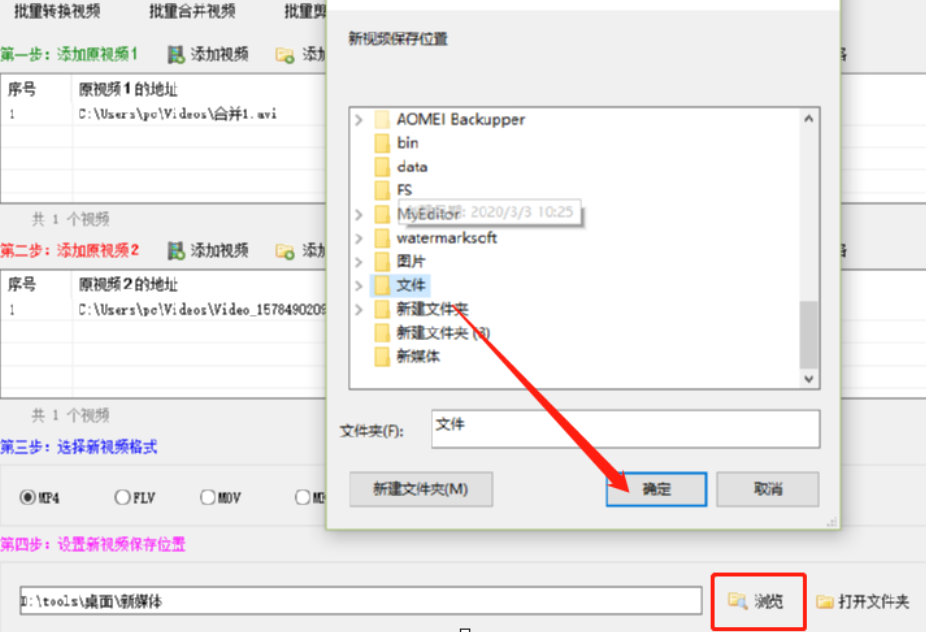
5.最后一步我们在完成上述几个步骤之后,就可以点击界面右下角的开始合并这个功能按钮来开始合并视频文件的操作了。
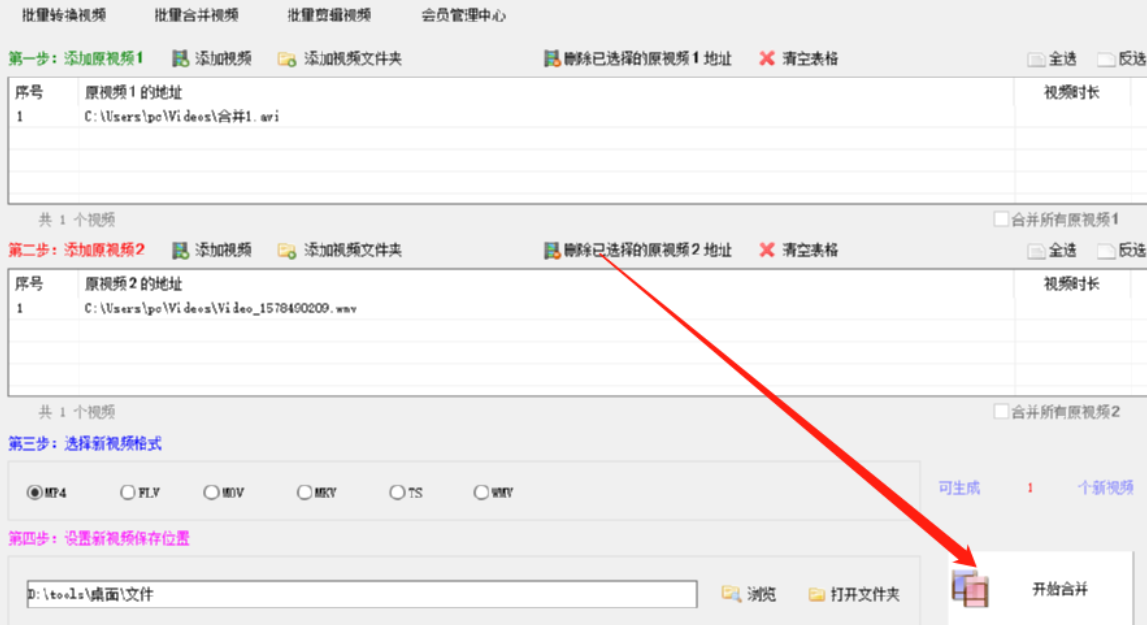
使用上述教程中的操作方法我们就可以通过视频剪辑高手这款软件来合并视频文件了,有需要的朋友赶紧试一试小编分享的方法吧,希望这篇方法教程能够对大家有所帮助。
产品推荐
-

售后无忧
立即购买>- DAEMON Tools Lite 10【序列号终身授权 + 中文版 + Win】
-
¥150.00
office旗舰店
-

售后无忧
立即购买>- DAEMON Tools Ultra 5【序列号终身授权 + 中文版 + Win】
-
¥198.00
office旗舰店
-

售后无忧
立即购买>- DAEMON Tools Pro 8【序列号终身授权 + 中文版 + Win】
-
¥189.00
office旗舰店
-

售后无忧
立即购买>- CorelDRAW X8 简体中文【标准版 + Win】
-
¥1788.00
office旗舰店
-
 正版软件
正版软件
- 恢复win7窗口颜色和外观的简易教程
- 我们有时候会觉得自己设置的窗口颜色和外观不好用了,或者突然发现窗口颜色和外观被改变了,需要恢复默认设置,但是又不知道默认设置参数是什么,其实我们可以一键恢复默认,下面就一起来看一下方法吧。win7窗口颜色和外观恢复默认教程方法一1、首先右键点击桌面空白处,选择“个性化”2、然后在主题中选择“windows7basic”即可。方法二1、打开运行,输入“gpedit.msc”回车确认。2、根据图示路径找到“阻止更改窗口颜色和外观”,双击打开。3、勾选“已启用”,确定即可。
- 2分钟前 颜色 恢复默认 win窗口 0
-
 正版软件
正版软件
- 如何更改Windows 10版本信息
- 在某些情况下我们需要查看系统版本号并修改win10系统信息,小编觉得可以使用注册表编辑器,修改注册表的方式进行实现。具体内容一起来看下吧~希望可以帮助到你。win10版本信息怎么修改1、+打开,输入,回车打开2、在地址栏中输入,,回车3、在中修改系统版本号,在中修改os内部版本号ps:ubr为os内部版本号的后缀4、除此之外,我们还可以修改类似系统版本的系统信息,还可以修改用户名,组织等(新建字符串值)5、+打开,输入查看版本号。修改成功~
- 12分钟前 0
-
 正版软件
正版软件
- 个性化体验:探索win11桌面贴纸功能的使用指南
- 在win11最新的预览版系统中,有用户发现新增了一个桌面贴纸的功能,它相比于传统的桌面壁纸有着更加个性化的设置功能,可以自由添加和修改大小和内容。win11桌面贴纸功能上手体验:1、据了解,预览版的win11用户在更新了Windows11Build22563补丁后即可获得该功能。2、更新后,在搜索中搜索“贴纸”就能找到“将贴纸贴在背景上”功能。3、此外,在个性化设置甚至“右键菜单”里都有添加贴纸的选项。4、开启后,我们就能在桌面上看到一个类似于剪贴板的窗口,可以在其中选择想要的贴纸。5、选择完成后,我们还
- 27分钟前 0
-
 正版软件
正版软件
- 解决Win7启动后黑屏无法进入桌面问题
- 很多小伙伴发现自己的win7系统进入到系统后发现桌面是黑屏,这种原因是由于显示问题,接下来就帮助你们来解决黑屏进入的问题。win7启动后黑屏不进入桌面解决办法方法一:1、“重新启动”或者右击选择“显示桌面图标”,2、然后按下键盘上“CTRL+ALT+DEL”调出“Windows任务管理器”,3、接着在“文件”中选择“运行新任务”,在输入框中输入“explorer.exe”,接着点击“确定”。方法二:1、在开机时连点“F8”,进入“安全模式”,2、在安全模式下使用杀毒软件检测杀毒,3、杀毒后重新启动就恢复正
- 42分钟前 win 黑屏 启动 0
-
 正版软件
正版软件
- Win10家庭版Windows拒绝访问打印机的连接
- 近期部分Win10用户遭遇了共享打印机不能正常连接并被拒之门外的困扰,这无疑给他们带来了不小的工作困扰与压力!然而请放心,以下是小编为您精心准备的妙招,轻松解决打印困境!win10家庭版windows无法连接到打印机拒绝访问1、启动电脑后,按住键盘上的快捷键,快速唤出运行操作界面。2、输入并按下或按钮,打开窗口。3、定位到选项,之后,鼠标右击找到并选择选项。4、按住键启动运行程序,输入。5、完成后同样按下或,这时会弹出提示信息:你当前无权访问该文件夹。6、紧接着,将下列所有未读取的文档全部彻底删除,返回到
- 57分钟前 0
最新发布
-
 1
1
- KeyShot支持的文件格式一览
- 1672天前
-
 2
2
- 优动漫PAINT试用版和完整版区别介绍
- 1712天前
-
 3
3
- CDR高版本转换为低版本
- 1857天前
-
 4
4
- 优动漫导入ps图层的方法教程
- 1711天前
-
 5
5
- ZBrush雕刻衣服以及调整方法教程
- 1707天前
-
 6
6
- 修改Xshell默认存储路径的方法教程
- 1723天前
-
 7
7
- Overture设置一个音轨两个声部的操作教程
- 1701天前
-
 8
8
- PhotoZoom Pro功能和系统要求简介
- 1877天前
-
 9
9
- CorelDRAW添加移动和关闭调色板操作方法
- 1750天前
相关推荐
热门关注
-

- Xshell 6 简体中文
- ¥899.00-¥1149.00
-

- DaVinci Resolve Studio 16 简体中文
- ¥2550.00-¥2550.00
-

- Camtasia 2019 简体中文
- ¥689.00-¥689.00
-

- Luminar 3 简体中文
- ¥288.00-¥288.00
-

- Apowersoft 录屏王 简体中文
- ¥129.00-¥339.00